Dell OptiPlex 330 (Late 2007) User Manual
Page 118
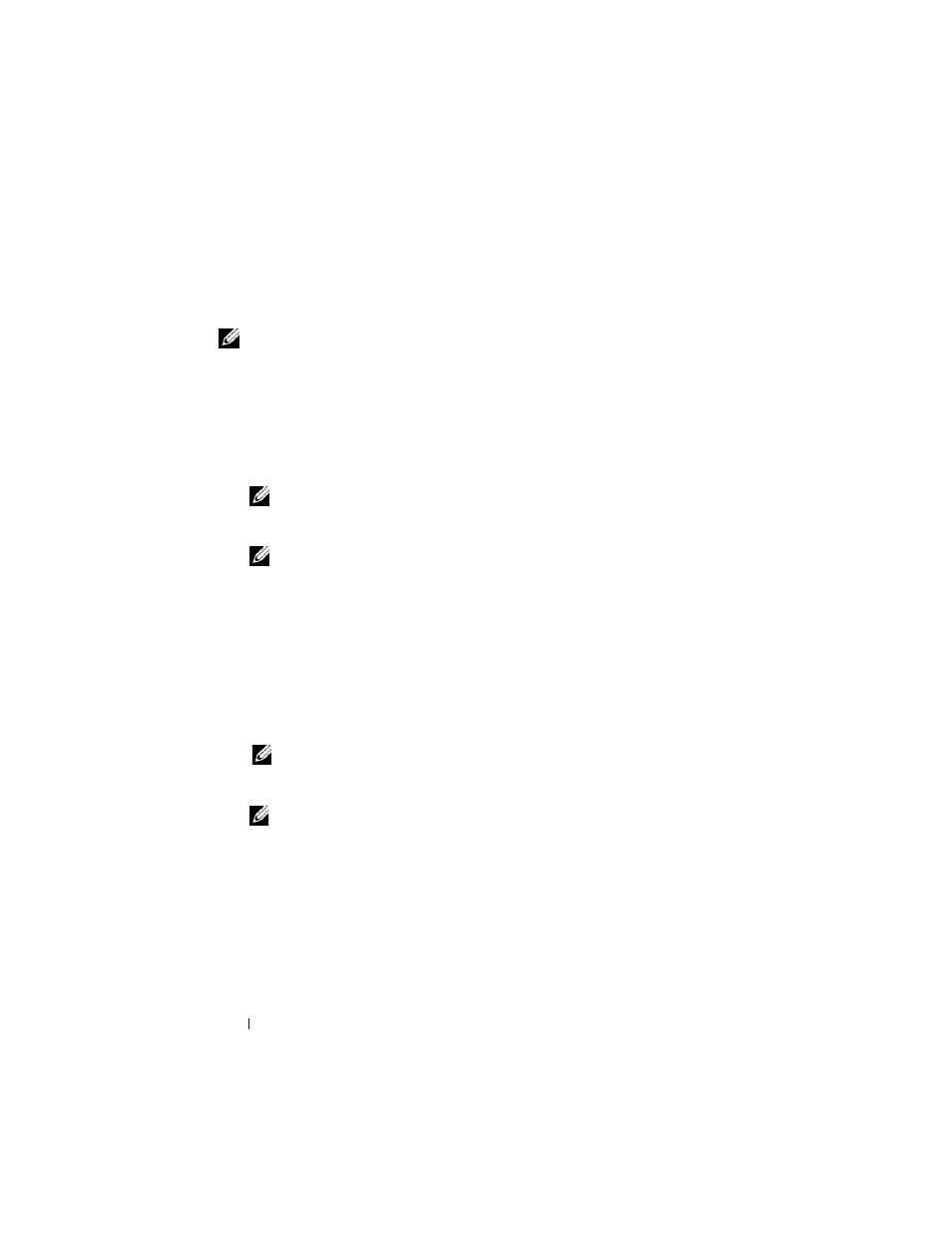
118
Guide de référence rapide
Démarrage de Dell Diagnostics à partir du disque dur
Dell Diagnostics se trouve dans une partition cachée (utilitaire de
diagnostics) de votre disque dur.
REMARQUE :
Si aucune image ne s'affiche, contactez Dell.
1 Assurez-vous que l'ordinateur est connecté à une prise électrique qui
fonctionne correctement.
2 Mettez votre ordinateur sous tension (ou redémarrez-le).
3 Lorsque le logo DELL™ apparaît, appuyez immédiatement sur
Sélectionnez Diagnostics à partir du menu de démarrage et appuyez sur
REMARQUE :
Si vous avez attendu trop longtemps et que le logo du système
d'exploitation s'affiche, attendez que le bureau de Microsoft
®
Windows
®
s'affiche, puis arrêtez votre ordinateur et essayez à nouveau.
REMARQUE :
Si un message indique qu'aucune partition de diagnostic n'a
été trouvée, exécutez Dell Diagnostics à partir du CD Drivers and Utilities.
4 Appuyez sur une touche pour démarrer Dell Diagnostics à partir de la
partition de diagnostics du disque dur.
Démarrage de Dell Diagnostics à partir du support Drivers and Utilities
1 Insérez le disque Drivers and Utilities.
2 Arrêtez, puis redémarrez l'ordinateur.
Lorsque le logo DELL apparaît, appuyez immédiatement sur
REMARQUE :
Si vous avez attendu trop longtemps et que le logo du système
d'exploitation s'affiche, attendez que le bureau de Microsoft
®
Windows
®
s'affiche, puis arrêtez votre ordinateur et essayez à nouveau.
REMARQUE :
Les étapes suivantes modifient la séquence d'amorçage pour
une seule exécution. Au démarrage suivant, l'ordinateur démarre en fonction
des périphériques définis dans le programme de configuration du système.
3 Lorsque la liste des périphériques d'amorçage s'affiche, mettez en
surbrillance CD/DVD/CD-RW et appuyez sur
4 Sélectionnez l'option Boot from CD-ROM (Amorcer à partir du
CD-ROM) dans le menu qui s'affiche, puis appuyez sur
5 Tapez
1
pour démarrer le menu du CD, puis appuyez sur
continuer.
